Depuis la version 2026, Flux 3D et Flux PEEC ne sont plus disponibles.
Veuillez utiliser SimLab pour créer un nouveau projet 3D ou pour importer un projet Flux 3D existant.
Veuillez utiliser SimLab pour créer un nouveau projet PEEC (pas possible d'importer un projet Flux PEEC existant).
/!\ La documentation est en cours de mise à jour – des références au 3D peuvent subsister.
Co-simulation Flux-Simulink : exemple
Introduction
Pour permettre à l'utilisateur de mettre en œuvre la co-simulation entre Flux et Matlab-Simulink, un exemple détaillé (étapes principales à réaliser) est présenté dans les blocs suivants.
Description exemple
L'exemple choisi représente deux câbles, l'un alimenté avec une tension sinusoïdale, l'autre avec une tension triangulaire. Si les câbles sont suffisamment proches, il y aura une influence magnétique de l'un sur l'autre, et les courants ne seront pas parfaitement sinusoïdal et triangulaire respectivement.
Le but est donc de réguler le courant dans le câble alimenté en sinusoïdal pour obtenir un courant sinusoïdal.
Projet Flux
La géométrie, le maillage et la physique sont donnés ci-dessous.
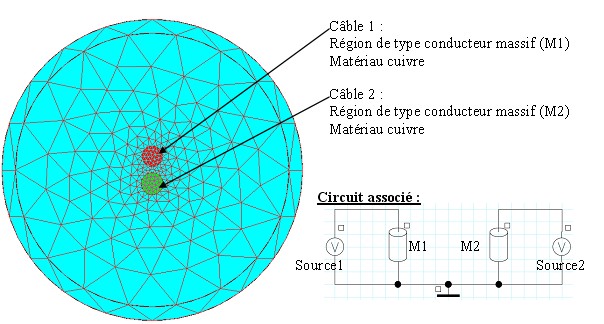
Préparation des E/S dans Flux
Les paramètres d'entrée et de sortie sont décrits de la façon suivante :
| E/S | nom | Description | Type | Valeur / formule |
|---|---|---|---|---|
| Entrées | V1 |
Tension dans le câble 1 Associé à la source de tension Source1 |
Paramètres E/S multiphysique |
Valeur de référence = 0 |
| V2 |
Tension dans le câble 2 Associé à la source de tension Source2 |
Paramètre E/S multiphysique |
Valeur de référence = 0 | |
| Sorties | I1 |
Courant dans le câble 1 (courant dans le conducteur massif M1) |
Paramètres E/S défini par formule spatiale |
I(M1) |
| I2 |
Courant dans le câble 2 (courant dans le conducteur massif M2) |
Paramètres E/S défini par formule spatiale |
I(M2) |
Génération du composant dans Flux
Pour générer le composant de couplage Flux – Matlab Simulink :
| Etape | Action |
|---|---|
| 1 |
Ouvrir la boîte de dialogue :
|
| 2 | Saisir le nom du composant ( par exemple CABLES) |
| 3 |
Choisir les entrées :
|
| 4 |
Choisir les sorties :
|
| 5 | Valider en cliquant sur OK |
| → |
Un fichier CABLES.F2MS a été créé. Le projet Flux a été dupliqué et enregistré sous le nom : CABLESF2MS.FLU |
Préparation du modèle Simulink
Pour préparer le modèle Simulink :
| Etape | Action |
|---|---|
| 1 |
Ouvrir Matlab :
|
| 2 | Ouvrir Simulink en cliquant sur |
| → | La libraire Simulink est ouverte |
| 3 |
Faire un nouveau modèle :
|
| → | une fenêtre vierge apparaît |
| 4 |
Enregistrer le modèle :
|
| 4 |
Placer le bloc « coupling with Flux »
|
| 5 |
Caractériser le bloc « coupling with Flux » :
|
| 6 | Placer, caractériser et connecter les autres blocs nécessaires selon le modèle donné dans la figure ci dessous. |
| 7 | Enregistrer le modèle en cliquant sur Save dans le menu File |
| → |
La préparation du modèle Simulink est terminée. |
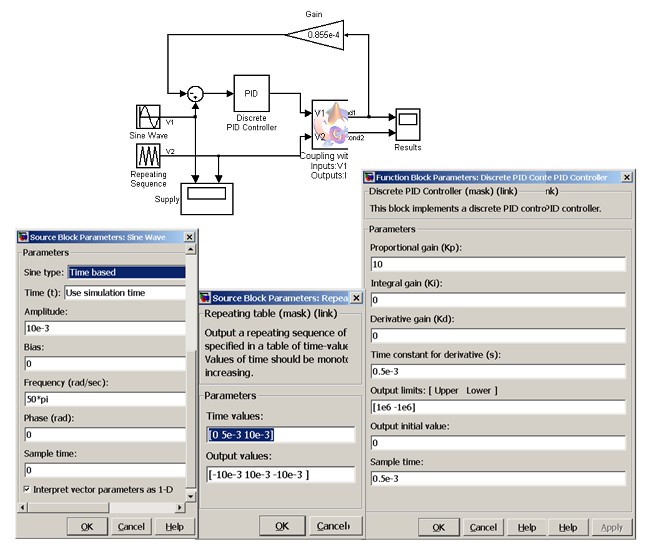
Configuration simulation
Configurer les paramètres de simulation avec un intervalle de temps allant de 0 à 0.6s et pas de temps fixé à 0.001s et lancer la résolution
Durant la résolution les actions effectuées dans Flux sont visibles dans la console Flux qui est apparue dans une nouvelle fenêtre, et les informations sur les pas résolus sont également affichées dans la fenêtre Command Window de Matlab .
Exploitation des résultats
Les résultats sont exploitables aussi bien à partir de Matlab – Simulink que de Flux dans le projet CABLESF2MS_SOLVED.FLU
| Exploitation avec Matlab-Simulink | Exploitation avec Flux |
|---|---|
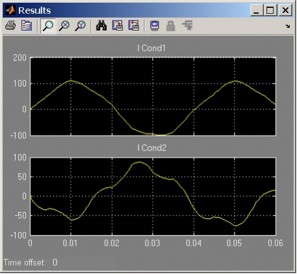
|
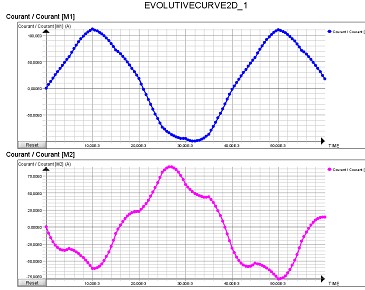
|